Word、Excel文件加密方法
教你给Word、Excel、PDF设置密码,别人打不开,只有自己能打开
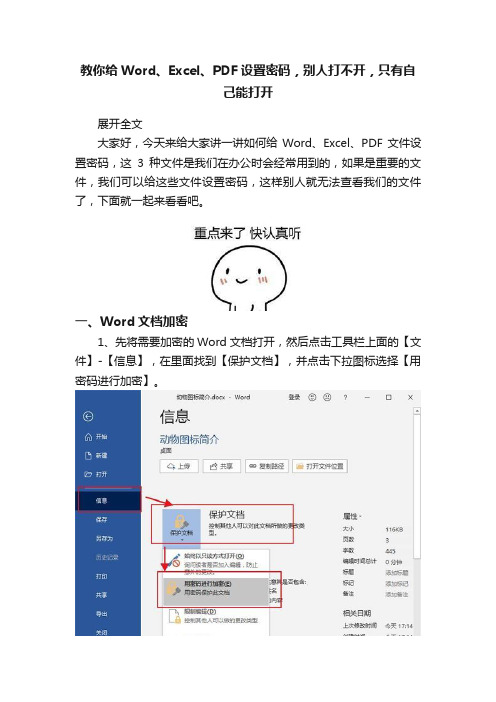
教你给Word、Excel、PDF设置密码,别人打不开,只有自己能打开展开全文大家好,今天来给大家讲一讲如何给Word、Excel、PDF文件设置密码,这3种文件是我们在办公时会经常用到的,如果是重要的文件,我们可以给这些文件设置密码,这样别人就无法查看我们的文件了,下面就一起来看看吧。
一、Word文档加密1、先将需要加密的Word文档打开,然后点击工具栏上面的【文件】-【信息】,在里面找到【保护文档】,并点击下拉图标选择【用密码进行加密】。
2、接着就会弹出【加密文档】的窗口,在里面输入密码,然后点击确定,之后在【确认密码】窗口内再输入一次密码,然后点击确定就可以了。
3、将这个Word文档关闭,再重新打开就需要输入密码才能进入,别人就无法查看你的文件内容。
二、Excel表格加密1、Excel的加密方式和Word文档的加密方式是一样的,也是点击【文件】-【信息】-【保护工作簿】-【用密码进行加密】,弹出窗口之后进行密码设置。
2、输入一次密码,点击确定之后,还需要再重新输入一次密码进行确定,最后再点击确定就可以了。
3、将当前Excel表格关闭,再重新打开该表格,就需要输入密码才能进入,因为Word和Excel都是一家的,所以步骤是一样的。
三、PDF文件加密1、将PDF文件加密就需要借助工具【迅捷PDF转换器】,先在电脑上打开转换器,点击【PDF操作】-【PDF加密】,然后点击左上角的【添加文件】选择需要进行加密的PDF文件。
2、文件添加成功之后,点击左下角的【统一加密】,弹出窗口之后输入密码并点击【确定】,完成这个加密步骤之后,就可以点击右下角的【开始转换】按钮。
3、当文件状态进度条到100之后,PDF加密的文件就会自动存放到桌面,也可以点击上面的【打开】查看加密文件,需要输入密码才能进入。
好了,今天就讲到这里了,最后提醒大家一下,大家在给文件加密的时候一定要记住密码,不然下一次就打不开文件了哦。
如何利用Office软件进行文件加密

如何利用Office软件进行文件加密Office软件是广泛使用的办公工具,它不仅提供了丰富的编辑功能,还具备一定的信息安全保护能力。
文件加密是保护个人或机密信息的重要手段之一。
在本文中,我们将探讨如何利用Office软件进行文件加密,保护我们的重要文档不被未经授权的人所访问。
一、Word文档的加密Word是最为人熟知的Office软件之一,我们常用它来创建各类文档。
如果你需要加密一个Word文档,可以按照以下步骤进行操作:1. 打开要加密的Word文档,点击“文件”选项卡,然后选择“保护文档”。
2. 在弹出的选项中,点击“加密文档”按钮。
3. 设置一个密码来保护你的文档,确保密码的安全性,并且记住这个密码。
4. 确认密码后,点击“确定”。
现在,你的Word文档已经被加密了。
每次打开这个文档时,系统会要求你输入密码才能访问文件内容,从而有效保护了文档的机密性。
二、Excel电子表格的加密Excel是一种广泛应用于数据分析和管理的工具,保护Excel电子表格的安全性显得尤为重要。
下面是加密Excel电子表格的步骤:1. 打开要加密的Excel电子表格,点击“文件”选项卡,选择“保护工作簿”。
2. 在弹出的选项中,选择“加密工作簿”。
3. 设置一个密码来加密你的电子表格,并确保密码的安全性。
4. 确认密码后,点击“确定”。
现在,你的Excel电子表格已经被加密了。
每次打开这个电子表格时,系统会要求你输入密码,才能查看和编辑电子表格内容,有效保护了其中的数据安全。
三、PowerPoint演示文稿的加密如果你需要对PowerPoint演示文稿进行加密,下面是具体步骤:1. 打开要加密的PowerPoint演示文稿,点击“文件”选项卡,选择“信息”。
2. 在选项卡中,点击“权限管理”。
3. 在弹出的选项中,选择“启动文件保护”。
4. 在“设置打开密码”中设置密码,并确保密码的安全性。
5. 确认密码后,点击“确定”。
保护文档内容设置密码和权限以防止未经授权的更改

保护文档内容设置密码和权限以防止未经授权的更改在现今信息化的社会里,文件的保密性和完整性显得尤为重要。
为了防止未经授权的更改、泄露或损坏,我们需要采取一定措施来保护文档内容。
其中,设置密码和权限是常见且有效的手段。
一、密码保护密码保护即通过设置密码来限制对文档的访问和修改权限。
以下是一些常见的密码保护操作步骤:1.打开文档:首先,打开需要设置密码的文档,可以是Word、Excel、PDF等格式的文件。
2.选择“文件”选项:在打开的文档界面中,点击上方菜单栏的“文件”选项。
3.选择“另存为”:在文件选项中,选择“另存为”功能,弹出保存设置界面。
4.选择文件格式:在另存为的界面中,选择需要设置密码的文件格式,例如Word文档选择“Word文档”,Excel选择“Excel工作簿”。
5.点击“工具”选项:在另存为的界面中,点击下方的“工具”选项,弹出密码设置界面。
6.设置打开密码:在密码设置界面中,选择“选项”中的“设置加密强度”,然后在“密码”一栏中输入想要设置的密码。
7.设置修改密码:如果需要设置修改密码,可以在“密码”下方的“确认密码”栏输入相应的密码。
8.保存密码设置:完成密码设置后,点击保存按钮,将文档保持到指定位置,此时文档已经设置密码保护。
通过以上步骤,我们可以轻松地设置文档的打开和修改密码,有效地阻止未经授权的访问和更改。
二、权限设置除了密码保护外,我们还可以通过权限设置来限制对文档的不同操作权限。
以下是一些常见的权限设置操作步骤:1.打开文档:同样地,首先打开需要进行权限设置的文档。
2.选择“文件”选项:点击上方菜单栏的“文件”选项。
3.选择“保护文档”:在文件选项中,选择“保护文档”功能,弹出保护设置界面。
4.选择权限设置:在保护设置界面中,选择“限制编辑”选项,进入权限设置。
5.选择限制方式:根据实际需求,选择不同的限制方式。
例如,我们可以选择只允许批注和格式更改,禁止内容编辑。
电脑文档加密的几种方法

电脑文档加密的几种方法
电脑文档加密是一种用于保护私有信息安全的行为,目前也是越来越多企业与个人都
采用的安全保护手段。
电脑文档加密有多种方法,本文将介绍以下几种方法。
一、DES算法加密
DES算法(Data Encryption Standard)是一种对称加密算法,DES算法只有一个密钥,可以用于加密和解密同一数据。
DES算法对于电脑文档的加密很有效,特别是对重要
文档的加密,可以很好的保护文档的安全。
AES算法(Advanced Encryption Standard)是美国国家标准局发布的一种对称加密
算法。
AES算法使用长度可变的128位、192位或256位来代表密钥,比DES算法更为安
全强大,能够更快速、更安全地对电脑文档进行加密。
RSA算法(Rivest-Shamir-Adleman)是一种非对称加密算法,RSA算法有两个密钥,
然后用公钥进行加密,再使用私钥进行解密,非常安全,RSA算法可用于网上交易的安全,也可用于电脑文档的加密,特别是比较重要的文档。
四、PGP算法加密
PGP算法(Pretty Good Privacy)是由美国知名企业Symantec发布的电子加密标准,PGP算法可以实现文件的加密和解密,再搭配随机验证,可以将文件传输过程中的内容完
整性保持完整,在电脑文档加密中很安全。
以上就是电脑文档加密的几种常用方法,采用不同的方法可以达到不同标准的安全性能,对于对文档安全要求较高的情况,应该选择比较安全的加密算法。
word 、Excel文件加密方法

word、Excel文件加密方法及加密码建议一、word文档加密码方法打开菜单“文件”/“另存为”在另存为窗口中,点击“工具”、“安全措施选项”在“安全性窗口”,输入“打开文件时的密码”、“修改文件时的密码”,“确定”再次输入“打开文件时的密码”,“确定”再次输入“修改文件时的密码”,“确定”“保存”替换原文件,或改个文件名保存。
完成。
二、Excel文档加密码方法打开菜单“文件”/“另存为”在另存为窗口中,点击“工具”、“常规选项”在“保存选项”,输入“打开权限密码”、“修改权限密码”,“确定”重新输入打开密码重新输入修改密码保存替换原文件,“是”三、密码强度问题及建议1、为了您的文件安全,请尽量设置复杂密码,不要有规律。
您容易记忆的密码,同时也很可能被轻易猜出来。
2、设置高强度的密码建议A、密码使用小写英文字母+大写英文字母+数字+特殊字符中的两种或以上组合B、密码不能低于6位C、密码不能和您的联系方式“电话”、“传真”、“手机”、“邮编”、“邮箱”、等的任何一个一致D、密码不能是常用的英文单词,如 iloveyouE、密码不能是连续数字或字母,如:3456789、987654、abcdef;不能是同一个字母或者数字,如:88888888,aaaaaa;F、密码不能使用您的姓名、单位名称、生日、身份证等轻易获得的信息G、密码不用简单有规律的数字,如:789456、123321H、密码可以使用规则+不规则信息:如iloveyou88,0769********mm3、提醒:请固记密码,忘记密码无法打开文件的风险同时存在。
Office怎么给文档加密3种Office文档加密方法图解
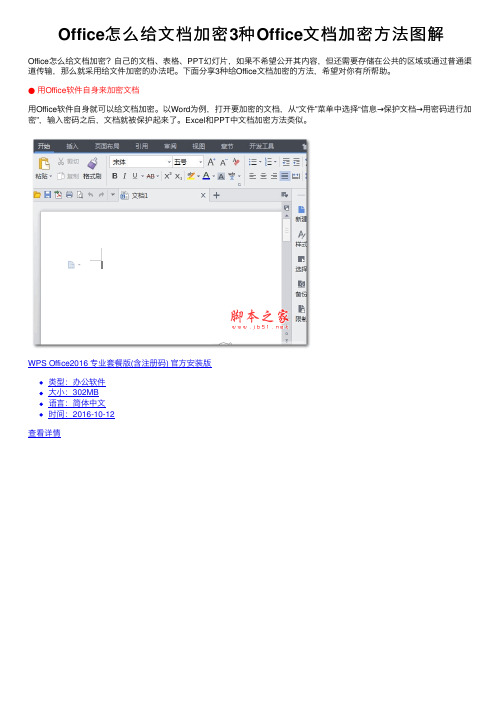
Office怎么给⽂档加密3种Office⽂档加密⽅法图解Office怎么给⽂档加密?⾃⼰的⽂档、表格、PPT幻灯⽚,如果不希望公开其内容,但还需要存储在公共的区域或通过普通渠道传输,那么就采⽤给⽂件加密的办法吧。
下⾯分享3种给Office⽂档加密的⽅法,希望对你有所帮助。
●⽤Office软件⾃⾝来加密⽂档⽤Office软件⾃⾝就可以给⽂档加密。
以Word为例,打开要加密的⽂档,从“⽂件”菜单中选择“信息→保护⽂档→⽤密码进⾏加密”,输⼊密码之后,⽂档就被保护起来了。
Excel和PPT中⽂档加密⽅法类似。
WPS Office2016 专业套餐版(含注册码) 官⽅安装版类型:办公软件⼤⼩:302MB语⾔:简体中⽂时间:2016-10-12查看详情⽤Office设置⽂档密码还有⼀种⽅法,那就是选择“⽂件→另存为”命令,在另存窗⼝的“保存”按钮旁,选择“⼯具”下拉菜单,并选择“常规选项”;随后在激活的窗⼝中设置⽂档访问密码。
●转化为带密码的Zip⽂件防打开Windows 8以上系统虽然能够直接阅读Zip中的⽂档,但对加了密码的⽂档却⽆能为⼒。
因此,我们可以将我们的Office⽂档打包为Zip压缩包,与此同时给压缩包加上访问密码。
以使⽤好压压缩为例,右击⽂档并选择“好压→添加到压缩⽂件”。
2345好压haozip v6.3.1.11130 中⽂安装版类型:压缩解压⼤⼩:23.1MB语⾔:简体中⽂时间:2021-11-07查看详情2345好压精简版 v2.8 官⽅免费安装版类型:压缩解压⼤⼩:4.52MB语⾔:简体中⽂时间:2015-01-13查看详情2345好压精简版 v2.8 官⽅免费安装版 64位类型:压缩解压⼤⼩:4.52MB语⾔:简体中⽂时间:2015-01-13查看详情之后在压缩⽂件设置窗⼝中,选择“密码”选项卡,输⼊压缩包的打开密码,确认之后开始压缩即可。
之后没以后密码,Windows就⽆法查看该压缩包中的Office⽂档了。
加密方式及文件保护
1
文件加密
文件加密
1.1 密码加密
最常用的加密方式是设置密码, 只有知道密码的用户才能打开和 编辑文件。在Office中,可以通 过"文件">"信息">"保护文档">" 用密码进行加密"来设置密码。 输入密码后,只有知道密码的用 户才能打开文件
文件加密
1.2 数字签名加密
数字签名是一种更高级的加密 方式,它使用公钥和私钥来确 保文件的完整性和真实性。通 过数字签名,可以验证文件在 传输过程中是否被篡改。在 Office中,可以通过"文件">" 信息">"保护文档">"添加数字 签名"来使用数字签名加密文件
office加密方式及文件保 护
2020-xx-xx
-
office加密方式及文件保护
Microsoft Office是日常工作 中广泛使用的办公软件套件,
其中包括Word、Excel、 PowerPoint等
为了保护文件的安全,Office 提供了多种加密方式
以下将详细介绍这些加密方式 以及如何进行文件保护
4
建议选择"禁用所有宏, 不信任来自未知发布者
的宏"选项
宏可以执行自动化任务,
Байду номын сангаас
但也可能会携带病毒或
1
恶意代码
在Office中,可以通
过"文件">"选项">"信
任中心">"信任中心设 置">"宏设置"来设置
Excel数据保护技巧教你如何设置密码和权限保护工作表和工作簿
Excel数据保护技巧教你如何设置密码和权限保护工作表和工作簿Excel是一款功能强大的电子表格软件,在处理大量数据和进行分析时十分实用。
然而,由于数据的敏感性和重要性,我们常常需要对Excel文档进行保护,以防止未经授权访问和意外修改。
本文将介绍一些Excel数据保护的技巧,教你如何设置密码和权限保护工作表和工作簿,以确保你的数据安全。
一、设置密码保护工作表和工作簿在Excel中,我们可以为工作表和工作簿设置密码,以防止未经授权的访问。
下面是设置密码保护的步骤:1. 打开要保护的工作表或工作簿。
2. 在“文件”选项卡中,选择“信息”。
3. 点击“保护工作簿”或“保护工作表”下的“加密密码”选项。
4. 输入密码并点击“确定”。
从此,只有输入正确的密码才能打开和编辑该工作表或工作簿。
请务必牢记密码,以免造成无法恢复的损失。
二、权限保护工作表和工作簿除了密码保护,Excel还提供了权限保护的功能,可以控制用户对工作表和工作簿的访问和编辑权限。
下面是设置权限保护的步骤:1. 打开要保护的工作表或工作簿。
2. 在“审阅”选项卡中,选择“保护工作表”或“保护工作簿”。
3. 在弹出的对话框中,选择“限制编辑”。
4. 在“权限”选项卡中,选择需要限制的权限,如“只读”、“插入”、“删除”等。
5. 点击“确定”。
现在,只有具有相应权限的用户才能进行相应的操作,其他用户将无法编辑或修改工作表或工作簿中的内容。
这样能有效避免数据被误操作或被恶意篡改的风险。
三、取消密码和权限保护在某些情况下,你可能需要取消密码保护或权限保护。
下面是取消保护的步骤:取消密码保护:1. 打开被密码保护的工作表或工作簿。
2. 在“文件”选项卡中,选择“信息”。
3. 点击“保护工作簿”或“保护工作表”下的“加密密码”选项。
4. 清空密码框中的内容并点击“确定”。
这样,密码保护将被取消,任何人都可以自由地访问和编辑工作表或工作簿。
取消权限保护:1. 打开被权限保护的工作表或工作簿。
办公软件(Word)的加密与解密
办公软件(Word)的加密与解密适用于Word文字处理软件加密方法1:利用Word自身带有的安全性加密当你处理好一篇Word文字稿件时,接下来就是要保存了。
当保存后你又不想让别人随便打开阅读、修改等没经你同意的各种操作,应该怎么办呢?我们可以利用Word自身带有的安全性加密。
操作如下:工具—选项—安全性—打开文件时的密码(输入密码),修改文件时的密码(输入相同密码)要输入四次,—确定—保存。
下次打开该文档时就要输入正确的密码方可打开与修改。
(千万记住自己输入的密码)加密方法2:用Word版本加密执行:文件—版本—现在保存——版本备注下输入文字说明——确定——保存。
然后再返回文件的编辑状态,将文件的重要内容或全部内容删除。
再次点击“保存”,再关闭当前文件。
这时当你再打开该文件时就没有内容了。
若要显示原来的文件可以单击:文件——版本——选中原来保存的版本,单击打开按钮即可。
加密方法3:修改扩展名法如果不想让别人打开自己的Word文档,操作如下:打开文档所在的驱动器窗口,若Word存在D:\,只要打开D:\,单击工具——文件夹选项——查看——去掉“隐藏已知文件类型的扩展名”前面的勾——确定。
然后单击Word文件图标,按下F2将doc改为rm再将刚才的勾勾上即可,别人就不容易打开。
自己打开时逆向操作便可。
附:常见文件扩展名如下:Word———doc Excel——xls Powerpoint—ppt音乐文件—mp3 声音文件—wav 系统文件——sys程序文件—exe 图片文件—jpg 数据文件——dat帮助文件—hlp 压缩文件—rar 图形文件——bmp 备份文件—bak 图标文件—ico 文本文件——txt。
文档的加密操作方法
文档的加密操作方法加密操作是一种非常重要的数据保护方式。
它可以保护文档免受未经授权的访问和修改。
加密操作还可以保护文档的机密性,使其仅能被授权访问者阅读。
这篇文章将介绍如何对文档进行加密操作并保护文件的安全性。
在对文档进行加密操作之前,我们需要明确一些概念。
1. 密码:一串字符或数字,用于加密和解密文档。
2. 加密方式:加密文档的方式,不同的加密方式提供不同的安全级别。
3. 密码强度:用来衡量密码猜测难度的指标,密码强度越高,就越难以被破解。
下面是加密文档的具体步骤:1. 打开需要加密的文档。
2. 打开Office 加密选项。
在Word 中,可以依次点击“文件”->“信息”->“保护文档”->“加密文档”。
3. 选择加密方式和密码强度。
可以选择“高级选项”来选择加密方式和密码强度。
强烈建议使用“高强度加密”和“128 位加密”。
4. 输入密码。
输入密码时,需要注意密码的强度和复杂性。
密码强度越高,密码越难以被破解。
密码应该包含字母、数字和符号,并且长度应该足够长。
强烈建议不要使用容易被猜到的密码,比如生日、手机号等。
5. 确认密码。
要求重新输入一遍密码,确保密码正确。
如果两次输入的密码不一致,加密操作将失败。
然后,单击“确定”。
6. 保存加密后的文档。
保存文档时,选择适当的位置,以便日后容易找到。
文档保存后就已经被加密了。
只有输入正确的密码,才能够打开和查看加密的文件。
7. 取消加密。
如果不需要保护文件,可以取消加密。
方法是打开文档,选择“文件”->“信息”->“保护文档”->“加密文档”,输入密码并单击“确定”,然后选择取消加密即可。
需要注意的是,在使用加密操作时,密码一定要保密。
如果密码泄露,文档就会被破解,失去保护的效果。
因此,在设置密码时,一定要使用强密码,并妥善保管。
密码可以用密码管理器来存储,也可以写在纸上,放在安全的地方。
总之,加密操作可以保护文档的机密性和安全性。
- 1、下载文档前请自行甄别文档内容的完整性,平台不提供额外的编辑、内容补充、找答案等附加服务。
- 2、"仅部分预览"的文档,不可在线预览部分如存在完整性等问题,可反馈申请退款(可完整预览的文档不适用该条件!)。
- 3、如文档侵犯您的权益,请联系客服反馈,我们会尽快为您处理(人工客服工作时间:9:00-18:30)。
Word、Excel文件加密方法
一、Word文件加密方法
1.在编辑好的Word文档的工具栏上点击“工具”-“选项”。
2.在弹出窗口中点“安全性”选项卡,如下图:
3.在“打开文件时的密码”处输入想要设置的密码,如1234,(注:密码只能为数字),此密码是控制文件打开权限的,设置完之后没有此密码打不开文件。
4.在“修改文件时的密码”处输入想要设置的密码,如1234,(注:密码只能为数字),在“建议以只读方式打开文档”前打√,此密码是控制文件修改权限的,设置完之后没有此密码修改不了文件,只能以只读方式。
5.点“确定”,保存,关闭Word文档,重新打开时就需要输入密码了。
二、Excel文件加密方法
1.同Word加密方法基本一样,在编辑好的Excel文档的工具栏上点击“工具”-“选项”。
2.在弹出窗口中点“安全性”选项卡,如下图:
字),此密码是控制文件打开权限的,设置完之后没有此密码打不开文件。
4.在“修改权限密码”处输入想要设置的密码,如1234,(注:密码只能为数字),在“建议只读”前打√,此密码是控制文件修改权限的,设置完之后没有此密码修改不了文件,只能以只读方式。
5.点“确定”,保存,关闭Excel文档,重新打开时就需要输入密码了。
提示:Word和Excel文件的“打开权限密码”和“修改权限密码”均可依个人需要单独设置。
